在线音频转文字怎样实现
如何将会议听课将语音转成文字
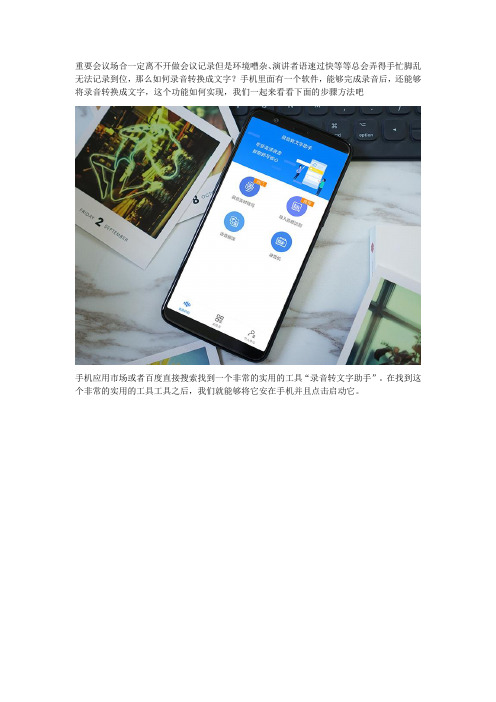
重要会议场合一定离不开做会议记录但是环境嘈杂、演讲者语速过快等等总会弄得手忙脚乱无法记录到位,那么如何录音转换成文字?手机里面有一个软件,能够完成录音后,还能够将录音转换成文字,这个功能如何实现,我们一起来看看下面的步骤方法吧
手机应用市场或者百度直接搜索找到一个非常的实用的工具“录音转文字助手”。
在找到这个非常的实用的工具工具之后,我们就能够将它安在手机并且点击启动它。
在点击启动之后。
我们就可以看到这它的界面里面有“录音机”功能。
点下“录音机”功能之后。
我们就可以点击蓝色的录音按钮开始进行我们需要的录音。
在录制的过程中我们可以按下蓝色录制按钮控制暂停和结束录音。
录音完成后,在界面的右上角有保存按钮,点击保存,可以将录制的音频文件命名并保存在手机。
在完成了保存后,我们可以在文件库这个界面找到我们完成的录音。
点下我们需要整理转换成文字的音频文件。
我们就可以点下“转文字”的字样,将音频快速的转换成文字。
在完成了转换之后,在界面的左下方有“翻译”的功能,可以将文字进行翻译。
也是非常的实用的功能哦。
如何提取视频中的音频转成文字
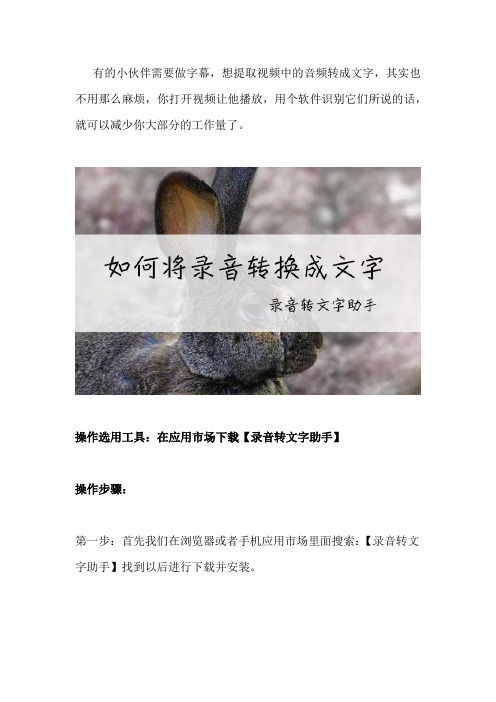
有的小伙伴需要做字幕,想提取视频中的音频转成文字,其实也不用那么麻烦,你打开视频让他播放,用个软件识别它们所说的话,就可以减少你大部分的工作量了。
操作选用工具:在应用市场下载【录音转文字助手】
操作步骤:
第一步:首先我们在浏览器或者手机应用市场里面搜索:【录音转文字助手】找到以后进行下载并安装。
第二步:接着打开软件就可以看到【录音识别】和【文件识别】两大功能,【录音识别】和我们手机自带的语音转文字一样,都是直接录音进行文字的识别,而【文件识别】则是上传音频文件进行文字识别,也是手机自带语音转文字功能做不到的。
这里我们就举例说明下,如何上传音频文件进行文字的识别。
第三步:选择【文件识别】之后,进入的是文件库的界面,文件库内是手机已经保存好的音频文件,这里我们选择需要转换的文件。
第四步:选择好文件之后,然后软件就会对音频进行识别,等待时间视个人大小文件而定,识别完成之后音频中的文字就会显示出来。
第五步:也可以直接点击页面中的【翻译】按钮,等待自动中英文互译,识别好的文字内容就会直接翻译为英文啦。
第六步:还可以点击【复制】在弹出的对话框中选择好需要复制的选项,将识别的内容粘贴到你需要的地方。
第七步:如果你还想把识别的内容分享给你的好友,可以点击【导出】,选择好你需要需要导出的选项,然后发送给你的好友就可以了,识别完成的文件信息在本地也会保存一份,点击底部文件库就可以看得到。
按照上文为你们分享了将录音转文字的具体操作流程,小伙伴们自己也赶快去试试吧。
怎么把音频转化成文字 看了这招迅速搞定

工作中如果我们收到上司给的一段录音文件需要我们将其转换为文字我们应该怎样通过手机快速实现呢,现在随着科技的发展,不在需要向以前一样一边听一遍手动输入了,小编就告诉大家一个简单的将录音转换成文字的方法。
第一步:首先我们在浏览器或者手机各大应用市场里面搜索:【录音转文字助手】找到以后进行下载并安装。
第二步:安装好以后我们就可以将软件进行打开,并点击功能项的录音识别按钮。
第三步:以上准备工作做好以后我们可以在弹出的页面点击开始按钮进行录制。
第四步:一旦我们开始录制音频,软件会自动将音频转换成文字,并且支持在线实时翻译。
第五步:录制并转换完成以后我们可以点击右侧的保存按钮,将音频以及转换的文档进行保存。
第六步:保存好以后我们就可以回到软件主界面,打开文件库,就可以找到我们的音频及文案素材了。
第七步:如果我们当时没有进行翻译而后期有翻译的需求那么只需要打开对应的文件并进行翻译即可将文案的中文翻译成英文。
以上就是录音转文字的操作步骤了。
是不是减少很多的工作量呢,“纸上得来终觉浅,绝知此事要躬行”自己去动手下载试试吧。
免费将音频转换为文字

免费将音频转换为文字作者:老万来源:《电脑爱好者》2021年第10期Q:有时我需要将音频转换为文字,网上也有一些相关的服务,但不少服务现在都需要付费。
那么还有免费的转换服务吗?A:“i笛云听写”应该就可以满足你的需要。
打开“http:∥/”网址后点击页面中的“录音转文字”,在弹出的窗口中点击“本地添加”并选择准备转换的音频文件,上传成功后点击“开始转写”即可。
Q:在新核心的Edge浏览器中有一个冲浪游戏,非常好玩,但我平时主要使用360浏览器。
请问能在其他的浏览器中玩这个游戏吗?A:我们在任意一个浏览器中打开“https:∥/en-us/edge/surf?form=MA13E3”链接后,按下键盘上的左右方向键即可开始游戏。
不过使用其他浏览器的用户只能在线玩该游戏,而在新核心的Edge浏览器中支持离线操作。
Q:苏伊士运河是世界上使用最频繁的航线之一,可我暂时没有机会去实地体验。
请问有什么方法可以模拟在苏伊士运河中驾驶船舶呢?A:我们可以打开“https:∥/interactive/2021/03/cnnix-steershiD/?ref=appinn”链接,这时会自动弹出一个提示框,点击其中的“Start”按钮后就可以通过键盘中的方向键模拟驾驶船舶了。
驾驶过程中,在网页的右侧会显示当前的动力水平和方向,在左侧则会显示实时风速和引擎的动力等参数。
Q:现在网上有很多文件分享服务,但是很多服务都无法限制下载的次数。
傻博士能推荐一个到了设定的下载次数或有效期后自动删除分享文件的服务吗?A:打开“https:∥/”链接后,将准备分享的文件拖拽到网页上的编辑框中。
接着在“Number of access”选项中设置下载的次数及有效期,然后点击“Generate URL”按钮,可以得到一个分享链接,将此链接发送给其他人即可。
Q:我们在一些军事类影视剧中经常可以看到,战斗人员在发起战斗前往往会进行对表。
那么在现实中有什么方法可以让多人同时看到同一个计时器呢?A:我们首先让某个用户打开“https:∥chronograph.io/”,接着将下方的“View”链接地址分享给其他人。
用语音说出来的内容想变成文字怎么转换?
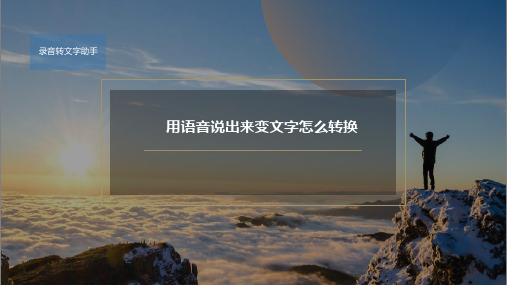
02
基本流程
录音转文字助手不知道大家认不认识,它就是一款能把语音转 换成文字的实用工具。它不仅能够把手机上的录音转换成文字, 还能把当面说的语音实时转换成文字,下面我们一起来看看它 是怎么完成操作的吧! 场景一:我想对一段正在播放的语音进行文字转换 如果想对一段正在播放中的语音进行转换的话,打开工具首页, 点击录音实时转写;
进入文字转换页面后你可以看到刚刚被自己选择的录音文件会 以音轨的形式出现在页面最上面的地方,在页面下方有一个播 放按钮,点击播放就可以对这个录音文件进行语音和文字之间 的转换了。转换的文字结果也跟前面实时转写的结果一样会出 现在页面中央的空白处。
结语
如果你遇到前面两种情况的话不妨试试我说的这个工具,或许哪天你就需要把语音说出来的内容转 换成文字了呢?在使用这个工具的时候,建议优先选择的语言都是普通话哦,普通话转换出来的文 字误差会比较小,这样可以减轻后期对转换出来的结果进行检查修改的负担,也可以节省一定的时 间。
THANKS
分享:华华
录音转文字助手
用语音说出来变文字怎么转换
01
把语音转换成文字的操作,但微信的语音最多只能发一分钟的, 也就是说如果你想把发一分钟以上的语音那是不可以的,而且你发的语音必须是新鲜说 出来的,如果是录音文件的话,它又不能帮你进行翻译。既然微信不行,那么有其他能 够把用语音说出来的内容转换成文字的工具吗? 录音转文字助手不知道大家认不认识,它就是一款能把语音转换成文字的实用工具。它 不仅能够把手机上的录音转换成文字,还能把当面说的语音实时转换成文字,下面我们 一起来看看它是怎么完成操作的吧!
设置好场景和语言种类之后按下页面下方的小麦克风按钮就可 以对这段播放中的语音进行实时文字转换了,转换出来的文字 会出现在页面中间空白部分。
粤语语音转文字方法
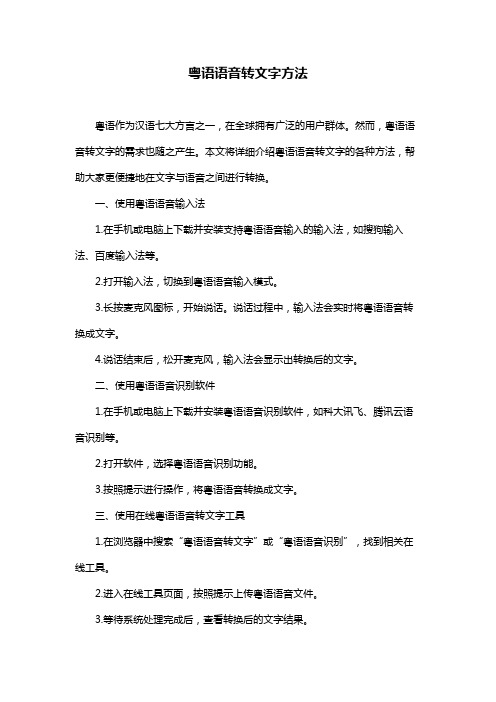
粤语语音转文字方法
粤语作为汉语七大方言之一,在全球拥有广泛的用户群体。
然而,粤语语音转文字的需求也随之产生。
本文将详细介绍粤语语音转文字的各种方法,帮助大家更便捷地在文字与语音之间进行转换。
一、使用粤语语音输入法
1.在手机或电脑上下载并安装支持粤语语音输入的输入法,如搜狗输入法、百度输入法等。
2.打开输入法,切换到粤语语音输入模式。
3.长按麦克风图标,开始说话。
说话过程中,输入法会实时将粤语语音转换成文字。
4.说话结束后,松开麦克风,输入法会显示出转换后的文字。
二、使用粤语语音识别软件
1.在手机或电脑上下载并安装粤语语音识别软件,如科大讯飞、腾讯云语音识别等。
2.打开软件,选择粤语语音识别功能。
3.按照提示进行操作,将粤语语音转换成文字。
三、使用在线粤语语音转文字工具
1.在浏览器中搜索“粤语语音转文字”或“粤语语音识别”,找到相关在线工具。
2.进入在线工具页面,按照提示上传粤语语音文件。
3.等待系统处理完成后,查看转换后的文字结果。
四、使用社交媒体平台
1.在微信、QQ等社交媒体平台上,找到支持粤语语音输入的功能。
2.按照提示进行操作,将粤语语音转换成文字。
五、人工转换
如果以上方法都无法满足需求,可以考虑寻求人工帮助。
找一位熟悉粤语的人,将语音内容转述给他们,然后由他们帮忙将语音转换成文字。
总结:粤语语音转文字的方法多种多样,大家可以根据自己的需求和场景选择合适的方法。
如何在手机上中英文在线转换

如何才能在手机上进行中英文转换?相信有许多出国旅游或者工作的朋友要是英语不好都会有这样的问题,该怎么解决呢?接下来就告诉大家一个在手机上中英文在线转换的方法!一起来看看吧。
使用工具:录音转文字助手
操作步骤:
第一步:首先我们需要将一个转换工具:录音转文字助手,安装到自己的手机上,大家可以在手机应用商店或者浏览器里面找到这个APP!
第二步:然后我们打开这个软件,就可以看到一个功能界面,在这个界面中我们需要点击使用语音翻译这个选项,然后进入下一步!
第三步:在使用这个选项之后就可以录音需要转成英文的音频,我们也可以点击英文按钮录音英文音频,根据自己的选择就好!
第四步:录制好了以后,我们就可以看到这些松开录音键,这个时候就可以看到我们说的话就会被翻译成英文/汉语,是不是很简单!
第五步:当然除了可以进行中英互译,也可以选择,日语,德语,法
语等多国语言翻译!
有了这个今天分享的这个方法就能在手机上进行中英文转换了!。
free voice to text 使用方法

free voice to text 使用方法
使用免费语音转文本功能非常简单。
以下是基本的步骤:
1. 在你的设备上下载和安装适用于语音转文本的应用程序。
有很多免费的应用程序可供选择,例如Google语音助手、微软
语音识别和苹果的Siri。
2. 打开应用程序,并确保你的设备已连接到互联网。
3. 在应用程序中,找到一个按钮或图标,上面可能标有“录音”、“麦克风”或类似的标志。
4. 点击该按钮或图标,开始录制你的语音。
5. 开始说话,并清晰、自然地讲话。
应用程序将自动将你的语音转换为文本。
6. 检查转录的文本是否准确。
有些应用程序在转录时可能会产生一些错误,所以请确保编辑和校对文本。
7. 保存转录的文本,或将其复制粘贴到其他应用程序中使用。
请注意,不同的应用程序可能会有不同的使用方法和功能。
你可以根据具体的应用程序指南或帮助文件,进一步了解和利用免费语音转文本功能。
音频转文字在线转换,语音转文字怎么设置,超实用简单教程

对于职场人来讲,信息的记录和整理是件即基础又核心的能力。
每当会议或者采访的时候,无论是笔记还是录音记录无疑都会耗费大量的人力来整理内容转换出文字。
那么这里就来和大家分享下如何将语音,录音内容整理转换出文字。
首先需要将需要的内容整理转换出文字的时候,需要在手机应用市场里面直接找到一个超实用的神器【录音转文字助手】来帮助将语音或者录音转换出文字。
比如在采访的时候想要快速的将语音转换出文字,需要边录音边转换出文字,那么在这个应用的界面选择“录音实时转写”功能来帮助将语音转换出文字。
在点击功能后就可以进入录音识别的界面按下录音按钮将录制的内容实时转换成文字,文字的内容也可以进行翻译,复制,导出等操作
此外,想会议已经录制好的音频文件想要转换出文字,也可以借助这个应用来帮助完成转换,在语音识别的界面,按下“导入音频识别”功能进入文件库选择需要识别转换的音频文件。
在选择好需要转换的音频文件后,文件内容同样会非常快速的转换出文字。
转换出来的文字的内容同样也可以进行翻译,复制,导出等操作
相信在学会这两个方法之后就可以帮助实现在任何情况下将需要的内容快速的转换出文字,需要的朋友快去去使用吧。
如何把音频转换成文字 居然如此简单
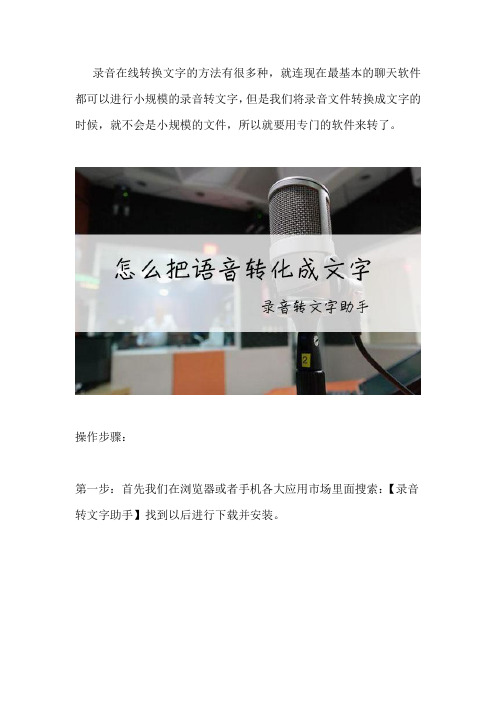
录音在线转换文字的方法有很多种,就连现在最基本的聊天软件都可以进行小规模的录音转文字,但是我们将录音文件转换成文字的时候,就不会是小规模的文件,所以就要用专门的软件来转了。
操作步骤:
第一步:首先我们在浏览器或者手机各大应用市场里面搜索:【录音转文字助手】找到以后进行下载并安装。
第二步:安装好以后我们就可以将软件进行打开,并点击功能项的文件识别按钮。
第三步:我们在文件库里面选择要导入的文件,这里的搜索框可以直接搜索手机本地的文件。
第四步:选择好文件之后,等待文件上传,然后软件会对文字进行识别,等待时间视个人大小文件而定。
第五步:上传完成之后,点击下方的蓝色按钮,就可以进行试听了。
第六步:如果你觉得有用的话,可以进行保存,编辑好文件名称,默认会勾选文本和录音一起保存。
第七步:回到主页,在文件库里面就可以看到你保存好的文本还有音频了。
以上就是录音转文字的具体步骤了,对于经常需要整理录音文件的小伙伴,是不是工作效率提高了很多呢。
在网上下载的mp3格式音频文件怎么转换成文字?

PART 2
把mp3音频文件转换成文字的方法
在转文字的首页中是有两种转写选择的,一种是“录音实时转写”,一种是“导入外部音频”前者是 适用于既录音又转写的场景,后者则是直接进行转写不需要录音的操作,也就是我们本次所需将 从网上下载的mp3音频格式转为文字的操作!所以本次我们就只介绍后者咯!
把mp3音频文件转换成文字的方法
点击“导入外部音频”,进入到导入音频文件的界面,选择导入音频的方式! 方式一:从本地选择文件导入,点击“本地文件导入”在本地文档中找到我们的音频文件,把它导 入到操作界面中。或者如果有需要将视频中的音频转为文字的话,就点击“视频导入(系统相 册)”,在弹出的相册窗口选择视频,将视频导入进来! 方式二:从第三方软件分享导入,在微信或qq中分享导入音频,点击打开音频后,点击右上角的 “...”,选择用其他应用打开!然后在弹出的选择框中选择“录音转文字助手”导入即可!
怎样把mp3转换成文字
分享:录音转文字助手
时间:2021年5月20日PART 1前言Fra bibliotek前言:
Mp3格式的音频不光只用于音乐形式,像很多学习的内容也都是mp3格式的音频文件!而这学习 内容的音频,我们如果一边听一边写是很浪费时间的,记录效率还低,与其这样不如直接将音频 内容转换成文本。不过要怎样把mp3转换成文字呢?有什么实用的操作技巧吗? 这个音频转写的方法是非常多的,就好比小编经常使用的在录音转文字助手上所进行的音频转写 就非常的不错,导入音频即可实现转写操作,那下面小编就来把具体方法告诉大家!
把mp3音频文件转换成文字的方法
不管是何种导入方式,在我们导入成功后,手机界面会自动跳转到音频转文字的操作界面,并且 音频会自动保存在“文件库”中,最后大家在转写界面选择转写语言就能进行音频转文字的操作了。 大概3秒左右就能完成转文字操作!
怎么样把语音转换成文字?讯飞听见已上线!
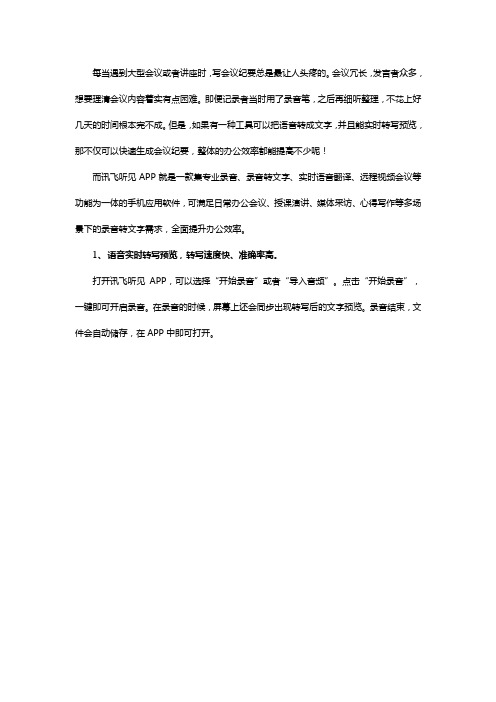
每当遇到大型会议或者讲座时,写会议纪要总是最让人头疼的。
会议冗长,发言者众多,想要理清会议内容着实有点困难。
即便记录者当时用了录音笔,之后再细听整理,不花上好几天的时间根本完不成。
但是,如果有一种工具可以把语音转成文字,并且能实时转写预览,那不仅可以快速生成会议纪要,整体的办公效率都能提高不少呢!而讯飞听见APP就是一款集专业录音、录音转文字、实时语音翻译、远程视频会议等功能为一体的手机应用软件,可满足日常办公会议、授课演讲、媒体采访、心得写作等多场景下的录音转文字需求,全面提升办公效率。
1、语音实时转写预览,转写速度快、准确率高。
打开讯飞听见APP,可以选择“开始录音”或者“导入音频”。
点击“开始录音”,一键即可开启录音。
在录音的时候,屏幕上还会同步出现转写后的文字预览。
录音结束,文件会自动储存,在APP中即可打开。
除了实时录制,已有音频也可点击“导入音频”进行转写。
一小时的音频差不多5分钟便可出稿,转写速度很快。
即便是多人说话的会议音频,在5-10分钟内也能基本完成转写。
同时,其转写的准确率也很高,不仅可以快速识别出文字,还能保证文本逻辑,确保转写后的文档逻辑无误。
仅机器快转情况下,音质清晰、发音标准的音频转写准确率最高就能达到97.5%以上,更不用说人工精转了。
2、中英文混合准确识别,语音在线实时翻译。
中英文混合音频识别需要有过硬的英文水平,又需要高度专注力,与语境相配合,才能保证转写的准确率。
而讯飞听见APP可以对音频中的中英文进行准确识别,还能自动甄别语气词,确保转写文稿的准确率。
同时,为了方便文稿校正,讯飞听见APP还具备在线编辑、字音对应的功能,可根据语音校正、修改文稿,使用起来更为方便。
不管是录音实时转写预览,还是音频上传转写,讯飞听见APP都可以提供快速的转写服务,且转写准确率高。
目前,讯飞听见APP已为千万用户提供过转写服务,相信在不久的未来,这款APP会成为更多人手机里的必备应用。
怎样把音频转换成文字

一般人遇到音频文件转成文字的时候,有的人已经习惯手动打字进行转换,但是为了提高工作效率,最好不要采取这种不仅麻烦还耽误时间的方法,通过下面这篇文章大家可以来了解一下。
操作选用工具:在应用市场下载【录音转文字助手】
操作步骤:
第一步:首先我们在百度手机助手或者应用市场里面搜索:【录音转文字助手】找到以后进行下载并安装。
第二步:接着打开软件就可以看到【录音识别】、【文件识别】、【语音翻译】、【录音机】的四个功能,这里我们就举例说明下【文件识别】。
第三步:选择【文件识别】之后,进入的是文件库的界面,文件库内是手机已经保存好的音频文件,在这里选择我们需要转换的文件。
第四步:选择好文件之后,然后软件就会对音频进行识别,等待时间视个人大小文件而定,识别完成之后音频中的文字就会显示出来。
第五步:也可以直接点击页面中的【翻译】按钮,等待自动中英文互译,识别好的文字内容就会直接翻译为英文啦。
第六步:还可以点击【复制】在弹出的对话框中选择好需要复制的选项,将识别的内容粘贴到你需要的地方。
第七步:如果你还想把识别的内容分享给你的好友,可以点击【导出】,选择好你需要需要导出的选项,然后发送给你的好友就可以了,识别完成的文件信息在本地也会自动保存一份,点击底部文件库就可以看得到。
以上就是怎么把音频文件转为文字的操作,介绍到这里就完成了,感兴趣的话收藏起来吧。
智谱清言使用说明

智谱清言使用说明全文共四篇示例,供读者参考第一篇示例:智谱清言是一款功能强大的语音识别软件,具有良好的用户体验和高度的准确性。
它能够帮助用户快速地将语音转换为文字,方便用户在日常生活和工作中进行文字记录和文字处理。
本文将详细介绍智谱清言的使用说明,帮助用户更好地利用这款优秀的软件。
一、下载和安装用户可以在应用商店或官方网站上下载智谱清言的安装包,并根据安装向导进行安装。
安装完成后,用户需注册账号并登录,即可开始使用智谱清言。
二、功能介绍1. 语音转文字:智谱清言能够准确地将用户的语音转换为文字,支持多种语言和方言,并具有较高的识别准确率。
2. 文字编辑:用户可以在智谱清言中编辑文字,包括复制、粘贴、删除、撤销等常见操作,便于用户对转换后的文字进行进一步处理。
3. 文字保存:用户可以将转换后的文字保存在本地或云端,方便用户随时随地进行查看和修改。
4. 分段识别:智谱清言支持对长篇录音进行分段识别,避免因录音过长导致识别的不准确性。
5. 文字搜索:用户可以在智谱清言中进行文字搜索,快速定位到需要的内容,提高工作效率。
6. 实时识别:用户可以选择实时识别模式,即时将语音转换为文字,实现快速记录和输入。
7. 自定义设置:用户可以根据自己的需求进行各种个性化设置,如字体大小、颜色、语音识别速度等。
三、使用方法2. 语音识别:用户可通过麦克风录入语音,或选择已有音频文件进行语音识别,智谱清言能够快速将语音转换为文字。
6. 离线识别:智谱清言支持离线识别,用户可以在没有网络的情况下使用,确保文字转换的及时性和稳定性。
四、注意事项1. 网络连接:智谱清言需要保持良好的网络连接,确保语音识别和文字传输的正常进行。
2. 环境噪声:在使用智谱清言时,尽量选择安静的环境进行录音,避免环境噪声影响语音识别的准确性。
3. 隐私保护:用户在使用智谱清言时,需注意保护个人隐私信息,避免敏感信息泄露。
建议定期清理历史记录,确保信息安全。
音频转文字工具哪个好?音频转文字在线转换
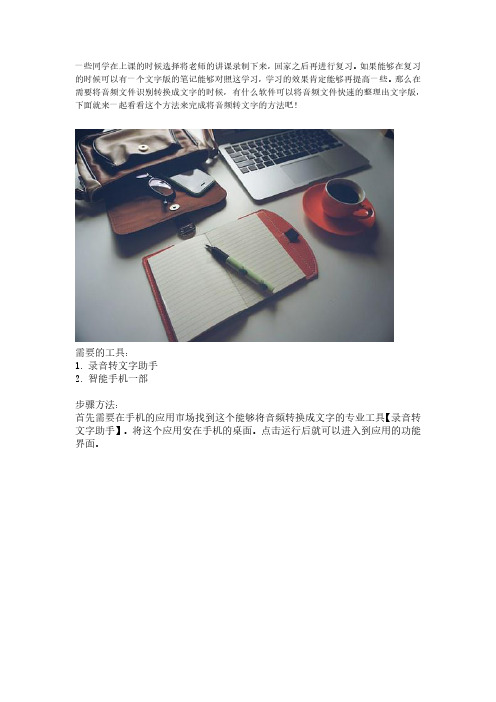
一些同学在上课的时候选择将老师的讲课录制下来,回家之后再进行复习。
如果能够在复习的时候可以有一个文字版的笔记能够对照这学习,学习的效果肯定能够再提高一些。
那么在需要将音频文件识别转换成文字的时候,有什么软件可以将音频文件快速的整理出文字版,下面就来一起看看这个方法来完成将音频转文字的方法吧!
需要的工具:
1.录音转文字助手
2.智能手机一部
步骤方法:
首先需要在手机的应用市场找到这个能够将音频转换成文字的专业工具【录音转文字助手】。
将这个应用安在手机的桌面。
点击运行后就可以进入到应用的功能界面。
在这里我们选择“导入音频识别”这个功能,就可以选择手机里面的需要转换成文字的音频文件,音频的内容就会非常快速的转换成文字。
在文字显示出来后有将文字进行翻译的需要的转,下方有翻译按钮可供选择。
识别转换出来的文字需要使用刀片其他地方可以按下复制或者导出按钮将文字进行使用。
录音如何转换成文字?录音转换就是这么简单

录音转文字是在我们工作的时候,经常能够用到的,特别在开会的时候很容易用到,开完会议之后需要写一份会议纪要,之前都是需要用手来一个一个字打,这也太影响效率了,可以直接将录音文件转换成文字,那么录音如何转换成文字?今天呢就来给大家分享几个好用的方法,让你玩转录音转文字,感觉就是这么简单,还在等什么一起来看看吧。
第一种:录音转文字软件
借助软件:文字转语音软件
准备文件:录音文件
录音转文字方法:
一、打开已经安装好在电脑中的迅捷文字转语音软件,进入到其页面中。
二、进入到软件页面之后,点击左侧的“录音转文字”然后将要转换的录音文件添加进去,点击“添加文件”或者“添加文件夹”直接拖拽三种方法都行。
三、文件添加好之后,点击软件下方的“开始转换”等待一会即可。
四、转换好之后可在“转换列表”中点击“转换成功”查看转换的结果,可以看到转换成功之后的转换状态是转换成功。
转换效果图:
第二种:在线转换
操作工具:迅捷PDF在线转换器
具体方法:
一、我们可以通过网址进入到迅捷PDF在线转换器网站首页中去,看到如图。
二、然后在点击“语音识别”功能栏,在它的下拉框里选择“语音转文字”。
三、之后选择“点击选择文件”然后把要转换的录音文件添加进去即可,并对语音语言和是否公开文件进行设置。
四、设置好之后,开始转换,等待一会就转换完成了,点击可以点击“立即下载”将转换好的文件下载到电脑中去。
今天给大家介绍了录音如何转换成文字,方法就是这么简单,相信小伙伴们已经学会了。
不知道大家都掌握了这些语音转换方法没,赶紧去试试吧。
了解的更多文件转换内容可以点击推荐阅读查看哦。
365录音转文字

365录音转文字
365录音转文字是一款非常实用的工具,它可以将录音文件转换成文字形式,大大提高了我们的工作效率。
下面我们来详细介绍一下365录音转文字的功能和使用方法。
365录音转文字支持多种录音格式的转换,包括mp3、wav、wma 等常见格式,用户只需将录音文件上传到平台,就能够快速转换成文字。
这对于需要整理会议记录、采访稿件等场景非常有帮助。
365录音转文字的转换效果非常准确,几乎能够做到百分之百的识别率。
它采用了先进的语音识别技术,能够识别出各种口音和语速的录音,而且还能够自动断句和标点,使得转换后的文字更加易读。
365录音转文字还具有一些实用的编辑功能。
用户可以对转换后的文字进行修改、删除、添加等操作,以便满足自己的需求。
而且它还支持将转换后的文字导出为word、txt等格式,方便用户进行后续的编辑和分享。
使用365录音转文字非常简单,只需三个步骤即可完成。
首先,用户需要登录到365录音转文字的官方网站,然后点击上传按钮将需要转换的录音文件上传到平台。
接着,系统会自动进行语音识别,将录音转换成文字。
最后,用户可以对转换后的文字进行编辑和导出,完成整个转换过程。
总的来说,365录音转文字是一款功能强大、使用方便的工具,它能够帮助我们快速将录音转换成文字,提高工作效率。
无论是在会议记录、采访稿件还是其他场景下,它都能够发挥出巨大的作用。
希望大家都能够尝试一下这款工具,相信会给你带来很大的帮助。
声音转字幕的方法
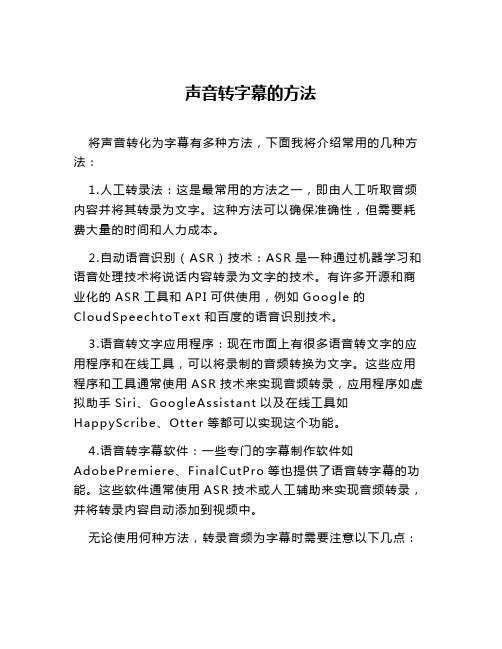
声音转字幕的方法
将声音转化为字幕有多种方法,下面我将介绍常用的几种方法:
1.人工转录法:这是最常用的方法之一,即由人工听取音频内容并将其转录为文字。
这种方法可以确保准确性,但需要耗费大量的时间和人力成本。
2.自动语音识别(ASR)技术:ASR是一种通过机器学习和语音处理技术将说话内容转录为文字的技术。
有许多开源和商业化的ASR工具和API可供使用,例如Google的CloudSpeechtoText和百度的语音识别技术。
3.语音转文字应用程序:现在市面上有很多语音转文字的应用程序和在线工具,可以将录制的音频转换为文字。
这些应用程序和工具通常使用ASR技术来实现音频转录,应用程序如虚拟助手Siri、GoogleAssistant以及在线工具如HappyScribe、Otter等都可以实现这个功能。
4.语音转字幕软件:一些专门的字幕制作软件如AdobePremiere、FinalCutPro等也提供了语音转字幕的功能。
这些软件通常使用ASR技术或人工辅助来实现音频转录,并将转录内容自动添加到视频中。
无论使用何种方法,转录音频为字幕时需要注意以下几点:
保持准确性:尽量确保音频转录的准确性,对于特定行业或专业术语,可能需要进行专业人工校对。
时间轴标记:在字幕中添加适当的时间轴标记,以确保字幕与音频的同步。
这对于电影、视频和演讲等需要精确时间轴的场景非常重要。
在选择何种方法来声音转字幕时,需要考虑转录质量、时间和成本等因素。
对于频繁进行声音转字幕的需求较多的情况,借助于自动化的语音识别工具可能更为高效。
而对于对准确性要求较高的场景,人工转录可能是更佳的选择。
语音识别转文字方法
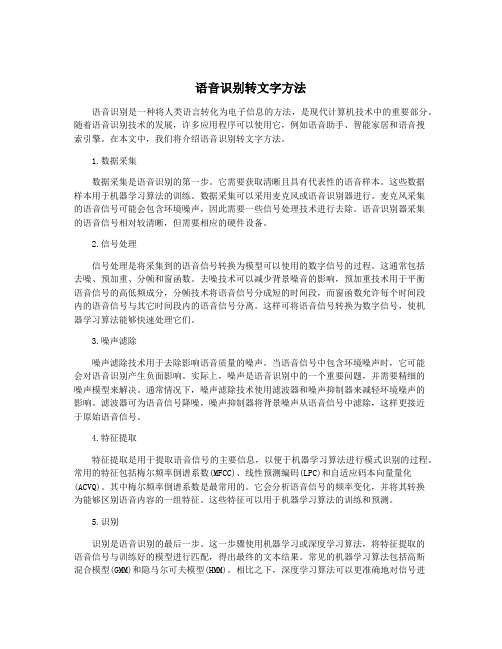
语音识别转文字方法语音识别是一种将人类语言转化为电子信息的方法,是现代计算机技术中的重要部分。
随着语音识别技术的发展,许多应用程序可以使用它,例如语音助手、智能家居和语音搜索引擎。
在本文中,我们将介绍语音识别转文字方法。
1.数据采集数据采集是语音识别的第一步。
它需要获取清晰且具有代表性的语音样本。
这些数据样本用于机器学习算法的训练。
数据采集可以采用麦克风或语音识别器进行。
麦克风采集的语音信号可能会包含环境噪声,因此需要一些信号处理技术进行去除。
语音识别器采集的语音信号相对较清晰,但需要相应的硬件设备。
2.信号处理信号处理是将采集到的语音信号转换为模型可以使用的数字信号的过程。
这通常包括去噪、预加重、分帧和窗函数。
去噪技术可以减少背景噪音的影响,预加重技术用于平衡语音信号的高低频成分,分帧技术将语音信号分成短的时间段,而窗函数允许每个时间段内的语音信号与其它时间段内的语音信号分离。
这样可将语音信号转换为数字信号,使机器学习算法能够快速处理它们。
3.噪声滤除噪声滤除技术用于去除影响语音质量的噪声。
当语音信号中包含环境噪声时,它可能会对语音识别产生负面影响。
实际上,噪声是语音识别中的一个重要问题,并需要精细的噪声模型来解决。
通常情况下,噪声滤除技术使用滤波器和噪声抑制器来减轻环境噪声的影响。
滤波器可为语音信号降噪,噪声抑制器将背景噪声从语音信号中滤除,这样更接近于原始语音信号。
4.特征提取特征提取是用于提取语音信号的主要信息,以便于机器学习算法进行模式识别的过程。
常用的特征包括梅尔频率倒谱系数(MFCC)、线性预测编码(LPC)和自适应码本向量量化(ACVQ)。
其中梅尔频率倒谱系数是最常用的。
它会分析语音信号的频率变化,并将其转换为能够区别语音内容的一组特征。
这些特征可以用于机器学习算法的训练和预测。
5.识别识别是语音识别的最后一步。
这一步骤使用机器学习或深度学习算法,将特征提取的语音信号与训练好的模型进行匹配,得出最终的文本结果。
语音转文字python代码
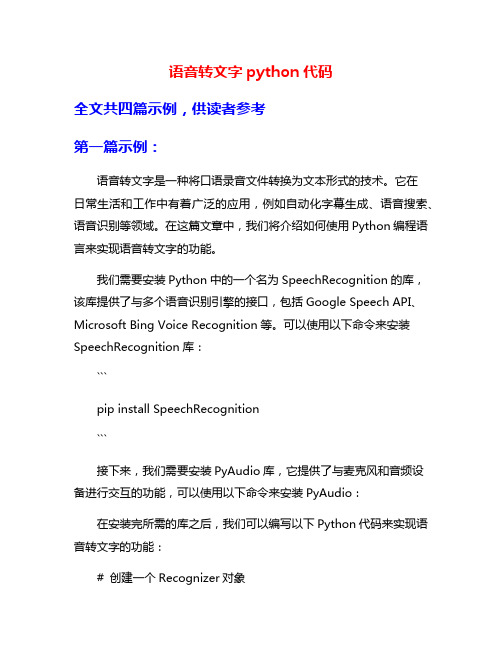
语音转文字python代码全文共四篇示例,供读者参考第一篇示例:语音转文字是一种将口语录音文件转换为文本形式的技术。
它在日常生活和工作中有着广泛的应用,例如自动化字幕生成、语音搜索、语音识别等领域。
在这篇文章中,我们将介绍如何使用Python编程语言来实现语音转文字的功能。
我们需要安装Python中的一个名为SpeechRecognition的库,该库提供了与多个语音识别引擎的接口,包括Google Speech API、Microsoft Bing Voice Recognition等。
可以使用以下命令来安装SpeechRecognition库:```pip install SpeechRecognition```接下来,我们需要安装PyAudio库,它提供了与麦克风和音频设备进行交互的功能,可以使用以下命令来安装PyAudio:在安装完所需的库之后,我们可以编写以下Python代码来实现语音转文字的功能:# 创建一个Recognizer对象r = sr.Recognizer()# 使用麦克风录音with sr.Microphone() as source:print("请开始说话:")audio = r.listen(source)# 将语音转换成文字try:text = r.recognize_google(audio, language='zh-CN')print("转换结果:", text)except sr.UnknownValueError:print("无法识别")except sr.RequestError as e:print("请求失败:", e)```上述代码中,我们首先导入SpeechRecognition库,并创建了一个Recognizer对象。
然后使用`with`语句和`Microphone`类来录制语音输入,并将其存储在`audio`变量中。
- 1、下载文档前请自行甄别文档内容的完整性,平台不提供额外的编辑、内容补充、找答案等附加服务。
- 2、"仅部分预览"的文档,不可在线预览部分如存在完整性等问题,可反馈申请退款(可完整预览的文档不适用该条件!)。
- 3、如文档侵犯您的权益,请联系客服反馈,我们会尽快为您处理(人工客服工作时间:9:00-18:30)。
在听老师讲课的时候,大部分同学都是边听边记,不知道诸位有没有遇到手速跟语速打架的时候,到底是先听老师讲课呢,还是先做笔记呢,可以先把上课的内容先录下来,然后把音频转成文字。
操作选用工具:在应用市场下载【录音转文字助手】
操作步骤:
第一步:首先我们在浏览器或者手机应用市场里面搜索:【录音转文字助手】找到以后进行下载并安装。
第二步:接着打开软件就可以看到【录音识别】和【文件识别】两大功能,【录音识别】和我们手机自带的语音转文字一样,都是直接录音进行文字的识别,而【文件识别】则是上传音频文件进行文字识别,也是手机自带语音转文字功能做不到的。
这里我们就举例说明下,如何上传音频文件进行文字的识别。
第三步:选择【文件识别】之后,进入的是文件库的界面,文件库内是手机已经保存好的音频文件,这里我们选择需要转换的文件。
第四步:选择好文件之后,然后软件就会对音频进行识别,等待时间视个人大小文件而定,识别完成之后音频中的文字就会显示出来。
第五步:也可以直接点击页面中的【翻译】按钮,等待自动中英文互译,识别好的文字内容就会直接翻译为英文啦。
第六步:还可以点击【复制】在弹出的对话框中选择好需要复制的选项,将识别的内容粘贴到你需要的地方。
第七步:如果你还想把识别的内容分享给你的好友,可以点击【导出】,选择好你需要需要导出的选项,然后发送给你的好友就可以了,识别完成的文件信息在本地也会保存一份,点击底部文件库就可以看得到。
以上就是音频转文字的具体操作方法,其实方法很简单,只不过需要自己动手操作一下,这样掌握的更快哦。
